Soporte de archivos RAW y BRAW en VSDC
En el mundo de la creación profesional de contenidos de vídeo y de los blogs de YouTube, las cámaras Blackmagic de Blackmagic Design se han hecho cada vez más populares debido a sus capacidades únicas, siendo bien conocidas por su salida de vídeo de alta calidad y versatilidad en comparación con otras cámaras de calidad profesional. La Blackmagic Ursa Mini Pro 12K y la Blackmagic Pocket Cinema Camera 6K G2 han demostrado ser una excelente combinación de valor y calidad.

Todos los modelos de Blackmagic Camera graban archivos en el formato Blackmagic RAW, que ofrece la misma calidad, profundidad de bits, rango dinámico y controles que el conocido formato RAW, pero con mejor rendimiento y archivos de menor tamaño. De hecho, trabajar tanto con el formato RAW como con el BRAW puede ser un poco complicado, ya que requieren software especializado como Adobe Premiere Pro, DaVinci Resolve o Final Cut Pro. Ahora, VSDC Video Editor ha integrado por fin la tan esperada compatibilidad con archivos RAW y BRAW. Y lo mejor de todo: ¡es gratuito!
![]()
¿Qué es el formato RAW?
Los archivos RAW son un formato de archivo que captura vídeos de alta calidad. El objetivo principal de un archivo RAW es conservar la imagen lo más fiel posible a la realidad, sin alteraciones posteriores a la grabación del vídeo. De este modo, los usuarios pueden manipular la exposición, el balance de blancos y otros parámetros del vídeo, ya que los archivos RAW contienen información más detallada y de mayor calidad, lo que los hace perfectos para la edición de vídeo profesional. La gradación del color, los ajustes de la exposición y la corrección de problemas de equilibrio se pueden realizar de forma más eficaz sin degradar la calidad de la grabación.
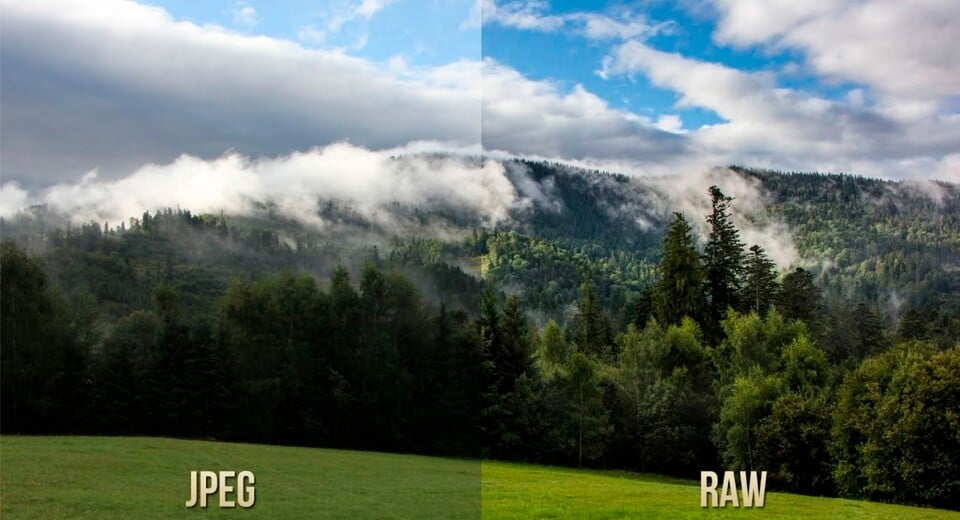
¿Por qué optar por los archivos BRAW?
En cuanto a los archivos BRAW, son un tipo de formato de archivo de vídeo digital asociado directamente con Blackmagic RAW. Blackmagic RAW (BRAW) destaca por ser un códec de vanguardia, que supera a los formatos de vídeo tradicionales en cuanto a calidad apta para la captura, postproducción y finalización. Integra tecnologías modernas, incluidos algoritmos avanzados (como la gestión del ruido, el perfilado del sensor y la nueva reconstrucción de bordes) para ofrecer archivos de vídeo prácticamente sin pérdidas. Esto lo hace perfecto para flujos de trabajo que exigen alta resolución, frecuencias de cuadro rápidas y un amplio rango dinámico.
- Los archivos BRAW mantienen una alta calidad de vídeo y ofrecen tamaños de archivo más pequeños, una reproducción más rápida y una compatibilidad multiplataforma más sencilla en comparación con los archivos RAW estándar.
- El formato BRAW comprime los vídeos capturados con las cámaras Blackmagic a la vez que conserva todos los detalles intrincados, lo que da como resultado vídeos asombrosos y fieles a la realidad.
- Los archivos de vídeo BRAW tienen un mayor rango dinámico y fidelidad de color en comparación con otros formatos. Esto significa que capturan más detalles en las luces y sombras, y ofrecen un espectro más amplio de colores.
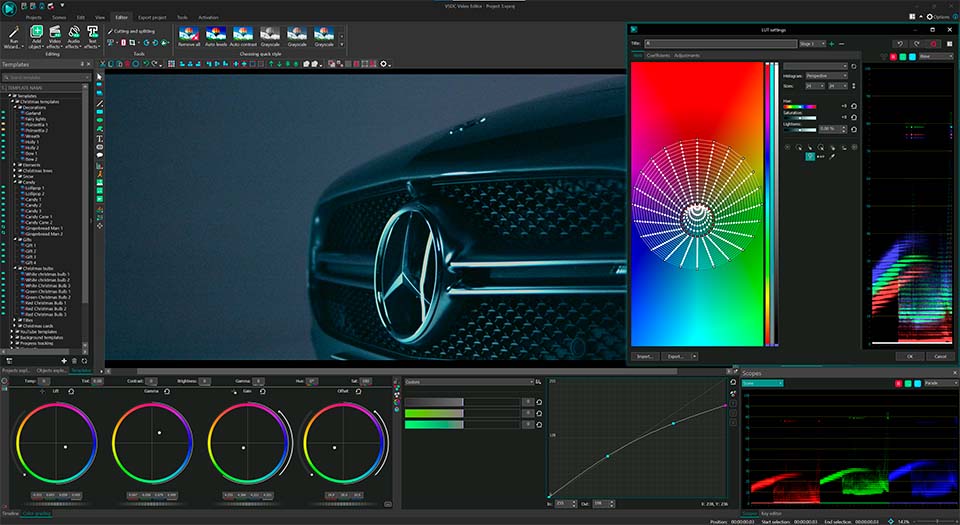
Trabajar con archivos RAW y BRAW en VSDC
VSDC es ahora compatible con los formatos RAW y BRAW, lo que agiliza el flujo de trabajo del proyecto desde la grabación hasta la finalización. Los ajustes y configuraciones realizados en la cámara se transfieren a VSDC Video Editor a través de metadatos y son totalmente editables. Puedes modificar los ajustes RAW y BRAW en VSDC y, a continuación, exportarlos en cualquiera de los formatos habituales compatibles con PC y reproductores en línea.
Por su parte, VSDC incluye una serie de posibilidades para editar metraje RAW y BRAW, como la gradación avanzada del color para afinar los colores, ajustar la exposición y manipular las sombras, la aplicación de LUT para conseguir rápidamente un aspecto específico en el vídeo, efectos visuales, conversión y mucho más.
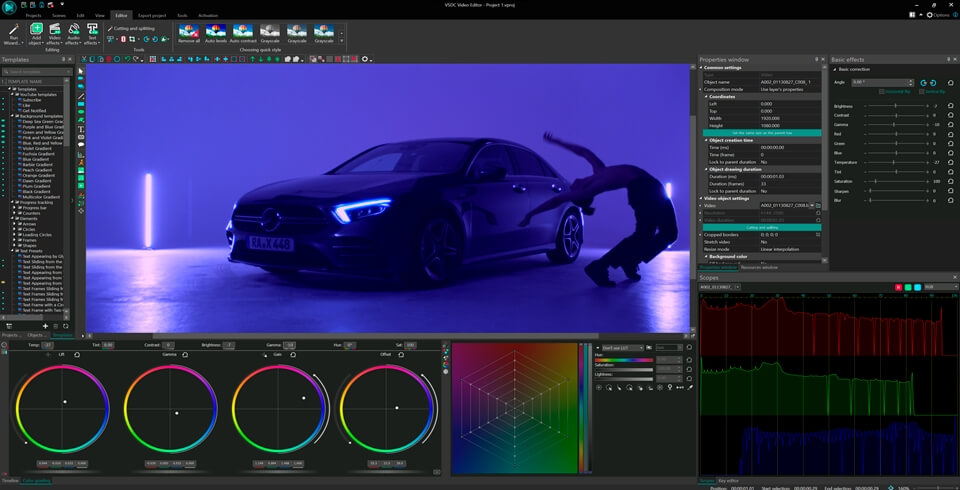
Añadir archivos RAW y BRAW
Como probablemente sepas, hay varias formas de importar archivos a VSDC. Añadir archivos RAW y BRAW no difiere en absoluto de añadir archivos normales:
Opción 1. Proyecto vacío
Haga clic en el icono de Proyecto vacío en la pantalla de inicio para crear su propio proyecto. Ajuste la configuración del proyecto en la ventana emergente (si es necesario) y haga clic en Terminar. A continuación, seleccione un archivo RAW/BRAW en el explorador de archivos, arrástrelo a la escena y suelte el botón del ratón.
Opción 2. Importar contenido
Entonces, haz clic en el icono Importar contenido, elige un archivo RAW/BRAW en tu PC y ajusta los parámetros en la ventana emergente que aparece automáticamente (si es necesario). Una vez listo, pulsa Terminar. Esta opción es muy práctica, ya que VSDC puede detectar automáticamente todos los parámetros del vídeo (altura, ancho y velocidad de fotogramas) y ajustar los parámetros del proyecto en consecuencia.
Aplicación de LUTs a archivos RAW y BRAW
LUT (eng. Look-up Table), es un conjunto de valores que definen cómo deben modificarse los tonos de color. Aplicar una LUT implica comparar y modificar los valores de color originales de una video basándose en este conjunto. Este proceso es similar tanto para archivos RAW como estándar en VSDC, aunque los archivos RAW de Blackmagic vienen con algunas características nuevas.
Cuando se graba con cámaras Blackmagic, las LUT se pueden incrustar directamente en los archivos BRAW como metadatos. Esta característica simplifica el proceso de conseguir el estilo visual deseado, ya que estas LUTs son fácilmente accesibles para su edición y corrección de color junto con el archivo original. Tras importar el archivo BRAW a VSDC, la LUT incrustada se mostrará en la Ventana de propiedades. Dependiendo de si desea trabajar con el metraje con las mejoras aplicadas o desactivar la LUT para mantener el perfil de color original, seleccione Aplicar LUT incrustada >> SÍ/NO. Esta opción es gratuita.
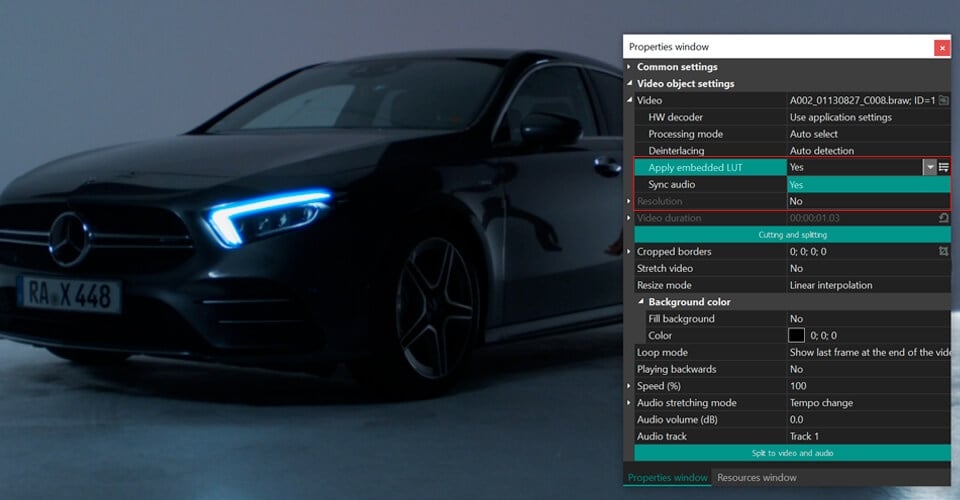
Hay otra función para los usuarios de VSDC PRO que buscan refinar aún más su metraje y necesitan editar la LUT original de Blackmagic. Para ello, haz clic en el botón Exportar LUT incrustada para guardar la LUT en el PC en formato CUBE. A continuación, impórtala de nuevo en la Ventana de recursos para editar la LUT estándar. Para una guía completa sobre la edición de LUTs en VSDC, le recomendamos ver nuestro video tutorial detallado.
Etalonaje de archivos RAW y BRAW
VSDC ofrece una amplia gama de instrumentos y funciones que puedes utilizar para corregir el color y que se pueden aplicar fácilmente a archivos RAW y BRAW. Estas herramientas te permiten ajustar el color y la iluminación de tus secuencias para mejorar su aspecto general.
Si quieres editar manualmente los colores del vídeo ajustando su brillo, temperatura, contraste y otros parámetros, sólo tienes que ir al menú Efectos de vídeo de la pestaña Editor, desplazarte hasta Ajustes y seleccionar el conjunto de parámetros que necesitas cambiar. Por ejemplo, si quieres cambiar el tono o los niveles de saturación. Una vez seleccionada la opción Tono/Saturación/Valor en el menú desplegable, verás que aparece una nueva pestaña con una capa HSV 1 en la línea de tiempo. Haz clic en la capa con el botón derecho del ratón y selecciona Propiedades en el menú. La Ventana de propiedades se deslizará desde el lado derecho. Busque la configuración del efecto HSV y cambie manualmente los niveles.
Si eres nuevo en las herramientas de etalonaje de VSDC, aprende a trabajar con las ruedas de color Lift, Gamma & Gain y las curvas RGB, aplica corrección de color o recrea impresionantes efectos cinematográficos como en las películas de Barbie u Oppenheimer y otras funciones útiles que se pueden aplicar a archivos RAW y BRAW en nuestro canal de YouTube.
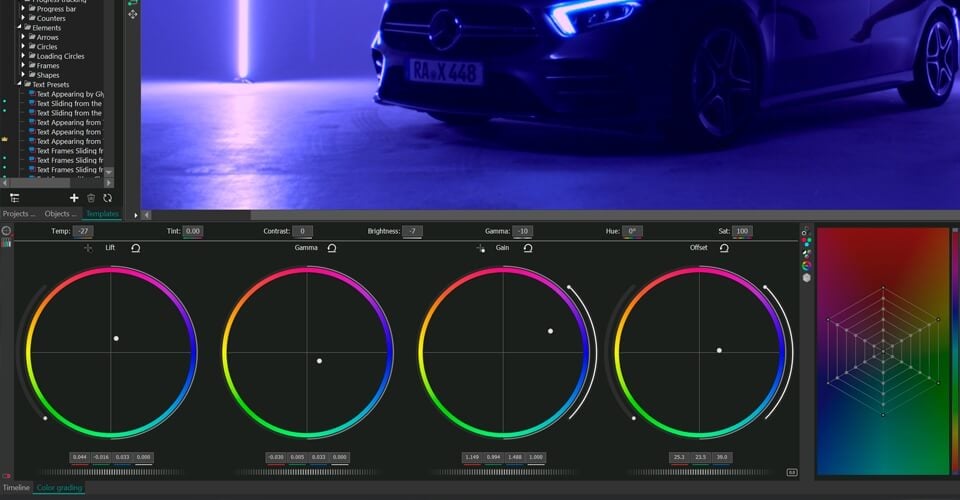
Convertir RAW y BRAW a MP4
El formato BRAW es avanzado y nuevo, y aunque ofrece una gran calidad, es necesario convertirlo, por ejemplo, a MP4 o a otros formatos populares.
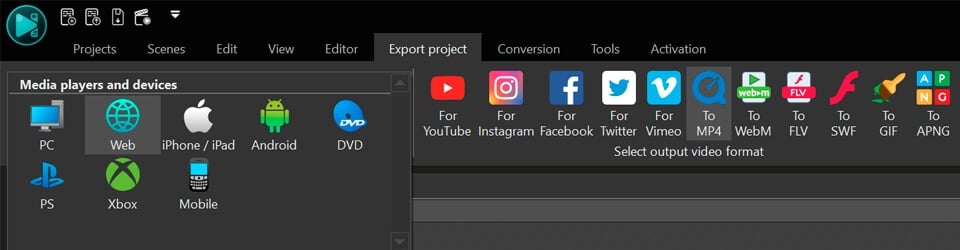
Para ello, cargue su archivo, realice ediciones (si es necesario) y vaya a la pestaña Exportar proyecto de la barra de comandos de la cinta para elegir uno de los formatos disponibles y configurar los parámetros. Aquí puedes elegir el dispositivo en el que quieres reproducir el vídeo y el formato compatible con el dispositivo elegido. Haz clic en la flecha indicada en la imagen de arriba para ver toda la lista de dispositivos compatibles.
Después de elegir un formato de vídeo, tienes que elegir un perfil que establezca la calidad del vídeo resultante. Haz clic en la flecha situada junto al campo Perfil y selecciona uno de los perfiles disponibles en la lista desplegable. Puedes configurar tu propio perfil haciendo clic en el botón Editar perfil... y estableciendo las propiedades de los códecs de vídeo y audio. Utilice el botón Aplicar perfil para guardar los cambios. También puedes indicar la ruta al vídeo resultante en tu ordenador. Por último, haz clic en el botón Convertir archivos para iniciar el proceso de exportación. Para ver cómo funciona, sigue nuestra guía en vídeo.
Para terminar
La incorporación por parte de VSDC de la compatibilidad con RAW y Blackmagic RAW marca un punto importante en la edición de vídeo, especialmente para los usuarios de cámaras Blackmagic. Esta integración no sólo simplifica el proceso de edición, sino que también mejora el flujo de trabajo general de postproducción, garantizando una salida de alta calidad coherente con el metraje original. Con VSDC, las posibilidades de trabajar con archivos RAW y BRAW son ilimitadas, por lo que podrás dar vida a tus ideas más creativas y experimentar con diferentes herramientas y técnicas que pueden ayudarte a desarrollar un estilo único y producir vídeos atractivos y de alta calidad.
Para cualquier consulta o ayuda adicional, el equipo de asistencia de VSDC está a tu disposición en Esta dirección de correo electrónico está siendo protegida contra los robots de spam. Necesita tener JavaScript habilitado para poder verlo. o a través de Facebook y Twitter ¡Permanece atento!